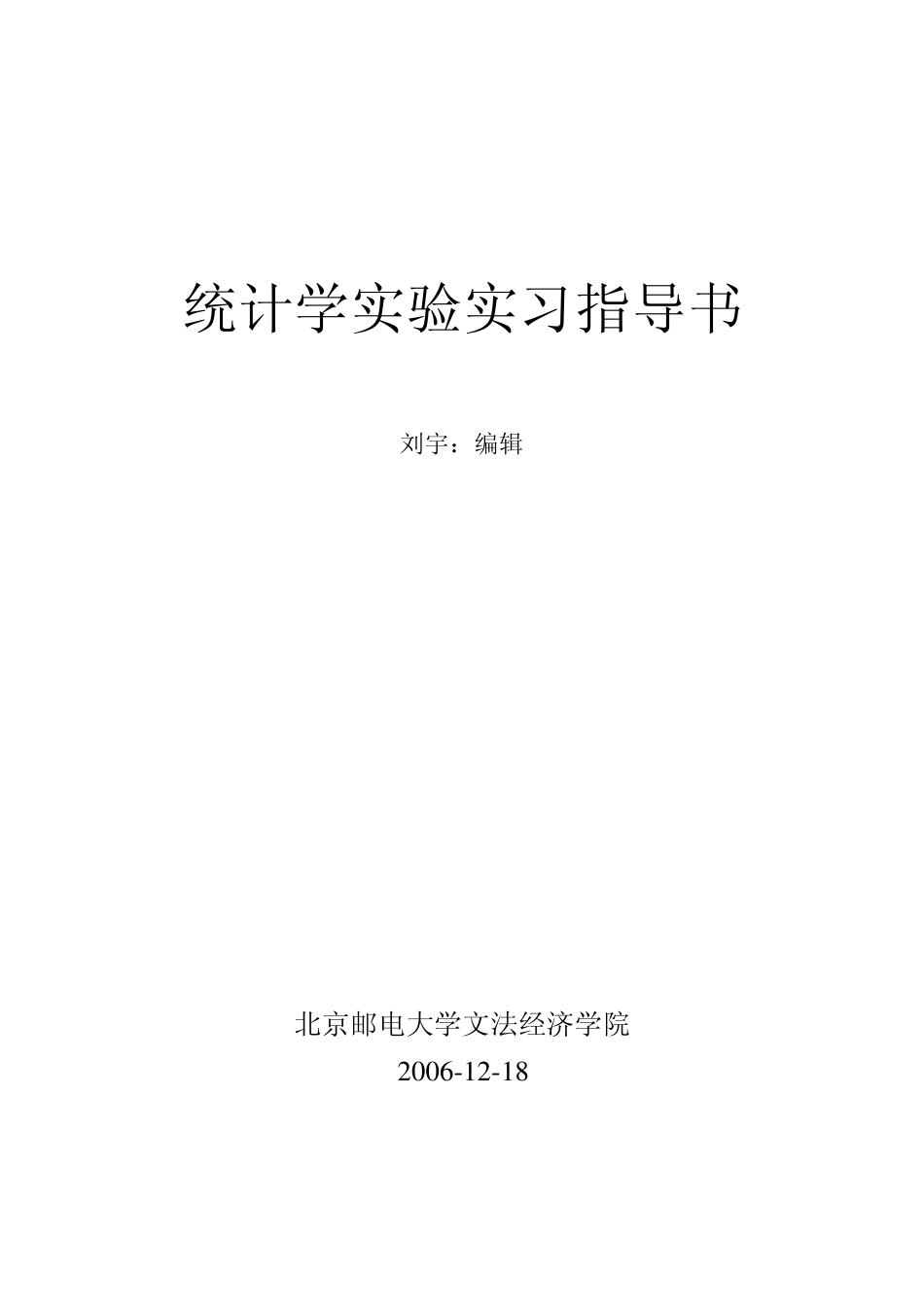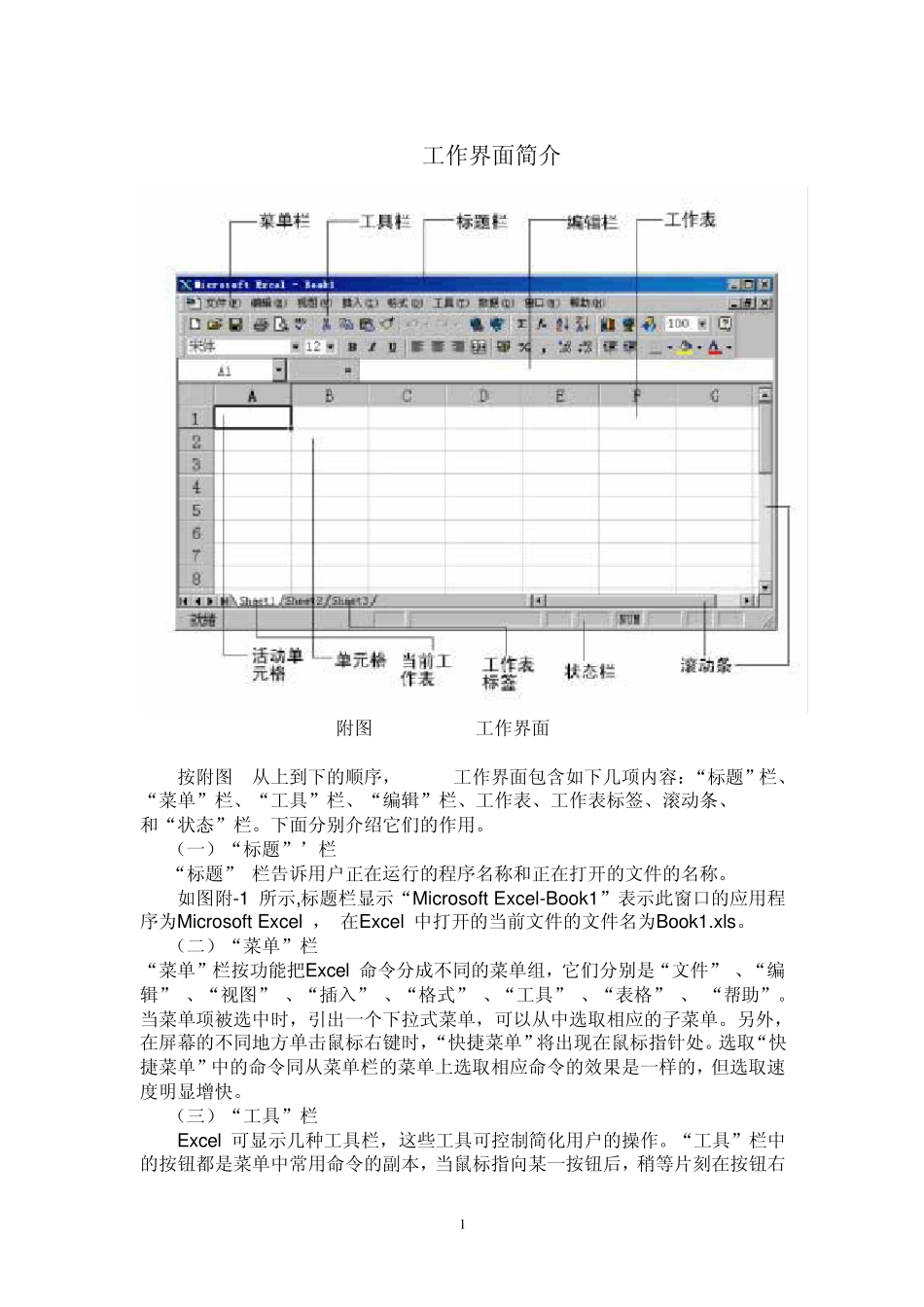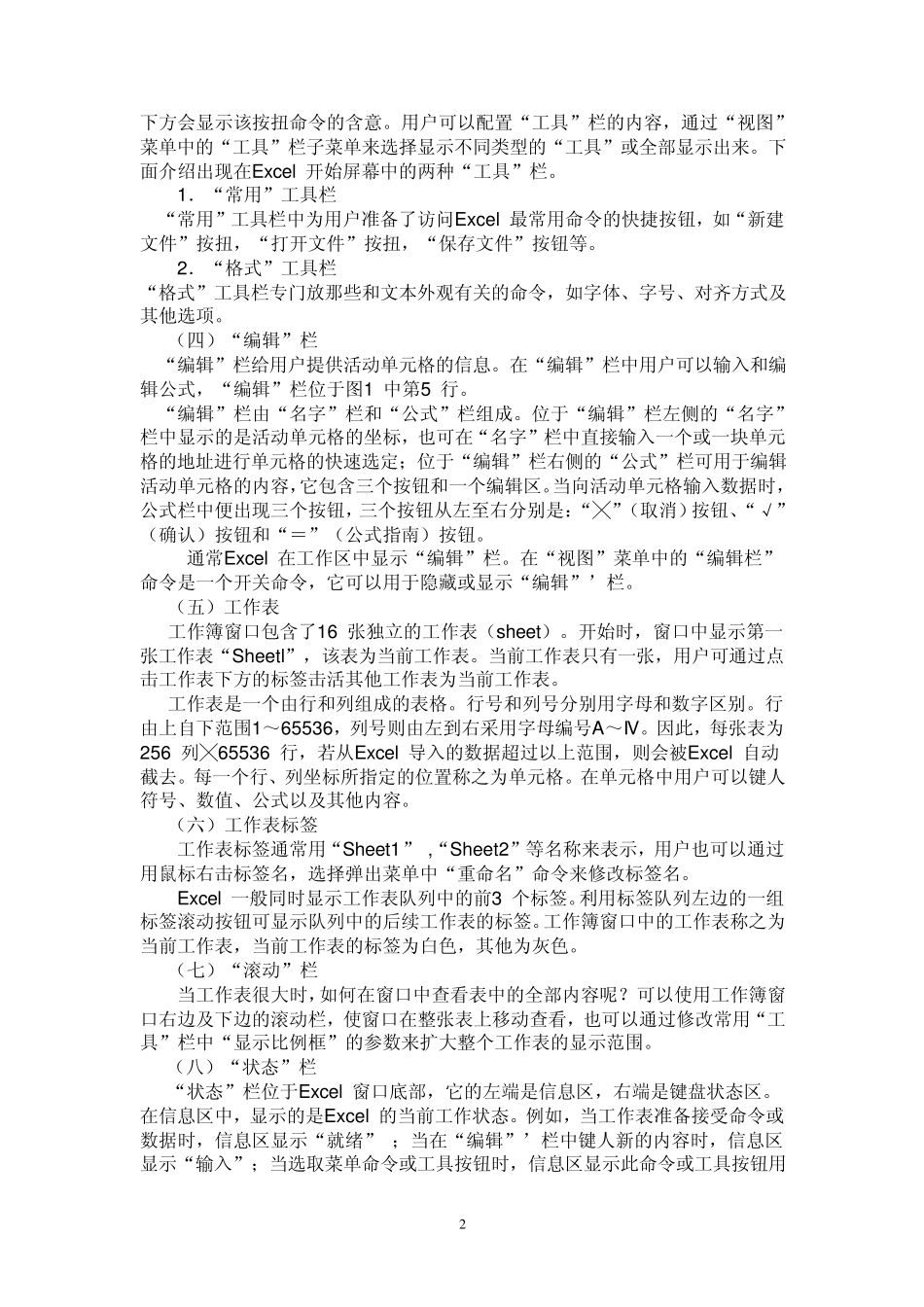统计学实验实习指导书 刘宇:编辑 北京邮电大学文法经济学院 2 0 0 6 -1 2 -1 8 1 Excel 工作界面简介 附图1 Excel 工作界面 按附图1 从上到下的顺序,Excel 工作界面包含如下几项内容:“标题”栏、“菜单”栏、“工具”栏、“编辑”栏、工作表、工作表标签、滚动条、 和“状态”栏。下面分别介绍它们的作用。 (一)“标题”’栏 “标题” 栏告诉用户正在运行的程序名称和正在打开的文件的名称。 如图附-1 所示,标题栏显示“Microsoft Ex cel-Book1”表示此窗口的应用程序为Microsoft Ex cel , 在Ex cel 中打开的当前文件的文件名为Book1.x ls。 (二)“菜单”栏 “菜单”栏按功能把Ex cel 命令分成不同的菜单组,它们分别是“文件” 、“编辑” 、“视图” 、“插入” 、“格式” 、“工具” 、“表格” 、 “帮助”。当菜单项被选中时,引出一个下拉式菜单,可以从中选取相应的子菜单。另外,在屏幕的不同地方单击鼠标右键时,“快捷菜单”将出现在鼠标指针处。选取“快捷菜单”中的命令同从菜单栏的菜单上选取相应命令的效果是一样的,但选取速度明显增快。 (三)“工具”栏 Ex cel 可显示几种工具栏,这些工具可控制简化用户的操作。“工具”栏中的按钮都是菜单中常用命令的副本,当鼠标指向某一按钮后,稍等片刻在按钮右 2 下方会显示该按扭命令的含意。用户可以配置“工具”栏的内容,通过“视图”菜单中的“工具”栏子菜单来选择显示不同类型的“工具”或全部显示出来。下面介绍出现在Ex cel 开始屏幕中的两种“工具”栏。 1.“常用”工具栏 “常用”工具栏中为用户准备了访问Ex cel 最常用命令的快捷按钮,如“新建文件”按扭,“打开文件”按扭,“保存文件”按钮等。 2.“格式”工具栏 “格式”工具栏专门放那些和文本外观有关的命令,如字体、字号、对齐方式及其他选项。 (四)“编辑”栏 “编辑”栏给用户提供活动单元格的信息。在“编辑”栏中用户可以输入和编辑公式,“编辑”栏位于图1 中第5 行。 “编辑”栏由“名字”栏和“公式”栏组成。位于“编辑”栏左侧的“名字”栏中显示的是活动单元格的坐标,也可在“名字”栏中直接输入一个或一块单元格的地址进行单元格的快速选定;位于“编辑”栏右侧的“公式”栏可用于编辑活动单元格的内容,它包含三个按钮和一个编辑区。当向活动单元格输入数据时,公式栏中便出现三个按钮,三个按钮从左至右分别是:“...